누락된 장소나 위치를 Google 지도에 추가하는 방법
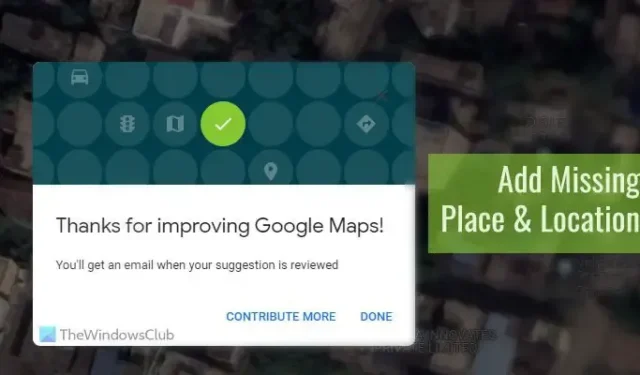
누락된 장소나 위치를 Google 지도에 추가 하려면 다음 방법을 따르세요. 사업체, 건물 또는 기타 장소를 소유하고 있지 않더라도 이 단계별 가이드를 사용하여 Google 지도에 해당 장소를 등록할 수 있습니다.
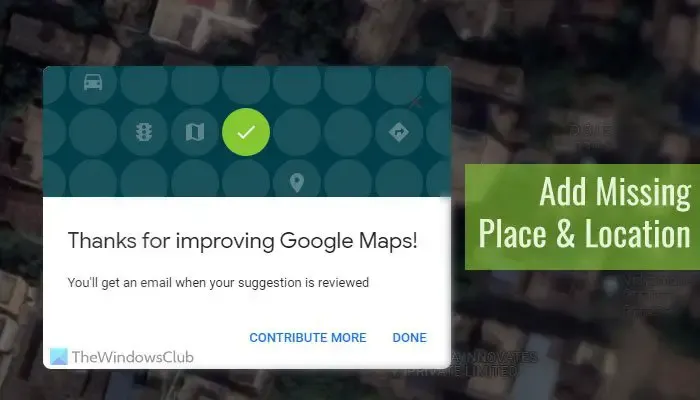
Google 지도를 사용하면 기기에 관계없이 장소, 건물, 사무실, 관광 명소, 학교 등에 대한 정보를 제공하면서 한 장소에서 다른 장소로 이동할 수 있습니다. 전 세계의 수많은 기고자들이 거의 모든 것을 등록했지만 때로는 건물 바로 밖에 서 있어도 Google 지도에서 건물이나 위치를 찾지 못할 수도 있습니다. 사라진 곳이라고 합니다. Google 지도의 도움을 받아 장소를 자주 방문해야 하는 경우 해당 장소를 추가할 수 있으며, 그렇게 하면 해당 장소가 모든 Google 지도 사용자에게 표시됩니다.

누락된 장소나 위치를 Google 지도에 추가하는 방법
누락된 장소나 위치를 Google 지도에 추가하려면 다음 단계를 따르세요.
- 브라우저에서 Google 지도를 엽니다.
- 추가하려는 정확한 위치를 찾으세요.
- 마우스 오른쪽 버튼을 클릭하고 누락된 장소 추가 옵션을 선택하세요.
- 장소명, 카테고리, 주소 등을 입력하세요.
- 제출 버튼을 클릭하세요 .
- 변경 사항이 있으면 이메일을 기다리세요.
이러한 단계에 대해 자세히 알아보려면 계속해서 읽어보세요.

시작하려면 먼저 컴퓨터 브라우저에서 Google 지도를 열고 추가하려는 정확한 위치를 찾아야 합니다. 상점, 아파트, 공원, 우회로 등 무엇이든 될 수 있습니다.
누락된 장소 추가![]()
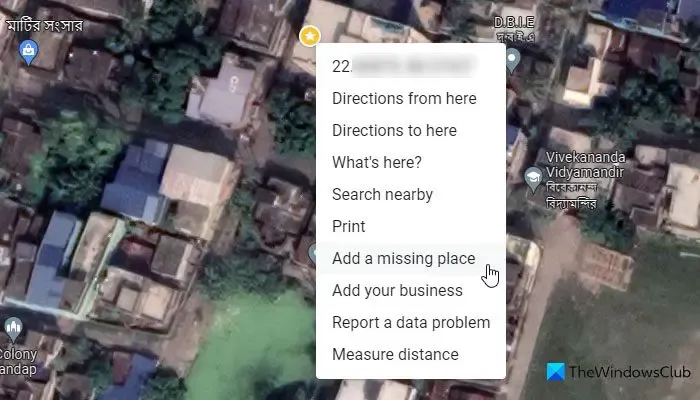
다음으로, 다음 정보를 추가해야 하는 마법사가 표시됩니다.
- 장소 이름
- 카테고리 – 음식 및 음료, 쇼핑, 서비스, 야외 활동, 종교, 주거 등
- 위치의 전체 주소
- 랜드마크
그 외에도, 하루 중 특정 시간에 영업하는 경우 영업시간, 연락처, 웹사이트 이름 등의 정보를 추가할 수도 있습니다. 원하는 경우 사진을 추가하는 것도 가능합니다. 필수는 아닙니다.
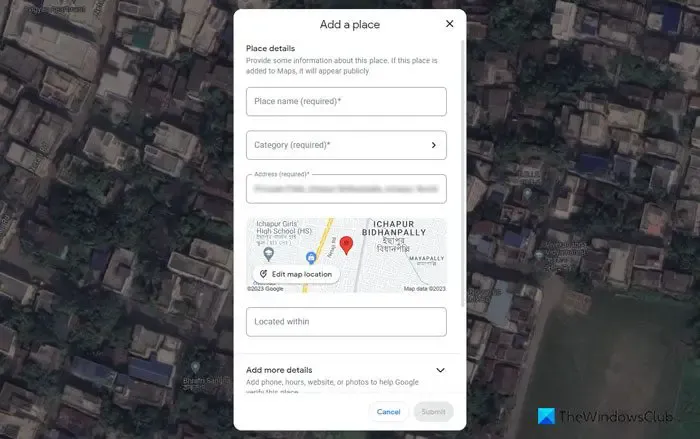
제출하다![]()
그게 다야! 도움이 되었기를 바랍니다.
Google 지도에 위치를 수동으로 추가하려면 어떻게 해야 하나요?
Google 지도에 위치를 수동으로 추가하려면 Google 지도를 열고 정확한 위치를 마우스 오른쪽 버튼으로 클릭해야 합니다. 그런 다음 누락된 장소 추가 옵션을 선택하고 추가하려는 장소에 대한 세부정보를 입력하세요. 제출 버튼을 클릭한 후 해당 내용에 대한 공식 메일을 잠시 기다려야 합니다.
Google 지도에 누락된 주소를 제출하려면 어떻게 해야 하나요?
Google 지도에 누락된 주소를 제출하려면 두 가지 옵션이 있습니다. 먼저, 구글 지도에 해당 주소가 없을 경우, 앞서 언급한 가이드를 통해 이동하실 수 있습니다. 둘째, 주소가 잘못된 경우 위치를 선택하고 지도 편집 옵션을 선택할 수 있습니다. 다음으로 잘못된 핀 위치 또는 주소 옵션을 선택하고 올바른 세부 정보를 입력하세요.


답글 남기기